Як відновити доступ до жорсткого диска, виправити помилку неможливості відкрити жорсткий диск

У цій статті ми розповімо вам, як відновити доступ до жорсткого диска, якщо він вийшов з ладу. Давайте продовжимо!
У цій статті ми розповімо вам, як відновити доступ до жорсткого диска, якщо він вийшов з ладу.
Як відновити доступ до жорсткого диска
Коли ви підключаєте раніше використовуваний диск до нового або іншого комп’ютера, як зовнішній або внутрішній диск, ви не матимете доступу до цього диска. Під час спроби перегляду, додавання або видалення файлів на цьому диску ви отримаєте повідомлення про помилку: « E:\ недоступний. Доступ заборонено ». Повідомлення на вашому диску може відрізнятися, але не хвилюйтеся, рішення є.
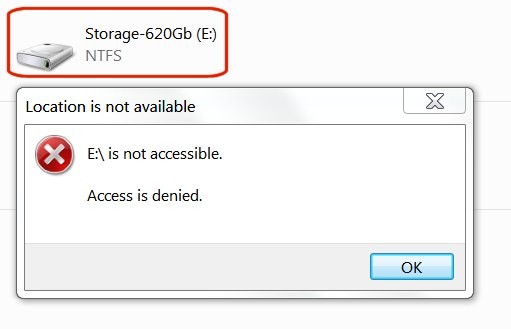
У Windows 7, коли ви переглядаєте диски в Провіднику Windows, один із щойно доданих дисків не відображає жодних даних про його розмір або вільний простір.
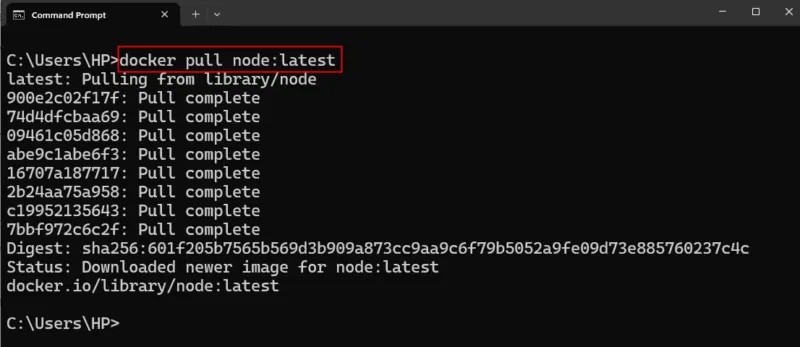
Цю проблему досить просто вирішують за допомогою двоетапного процесу. Спочатку вам потрібно повернути собі право власності на жорсткий диск, а потім надати собі дозвіл як новому власнику.
Примітка : Не пробуйте це на диску C:\ (завантажувальному диску), оскільки це змінить систему та змусить вас перевстановити Windows.
1. Повернути право власності
У Провіднику Windows клацніть правою кнопкою миші диск, власником якого ви хочете стати, а потім виберіть у розкривному меню пункт Властивості .
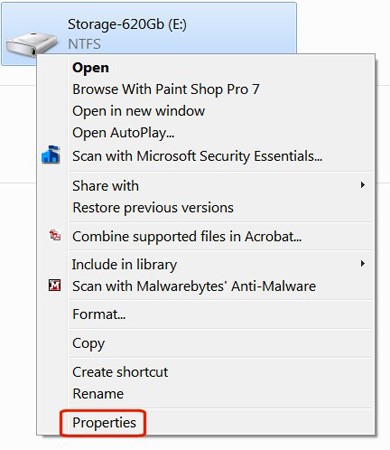
Натисніть вкладку Безпека .
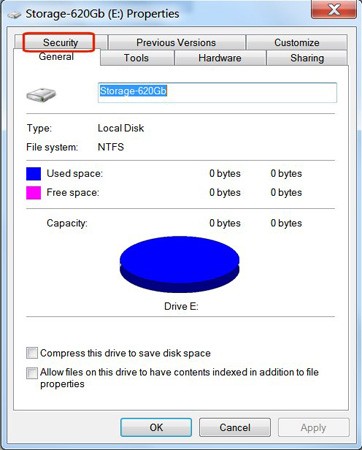
Натисніть кнопку «Додатково» .
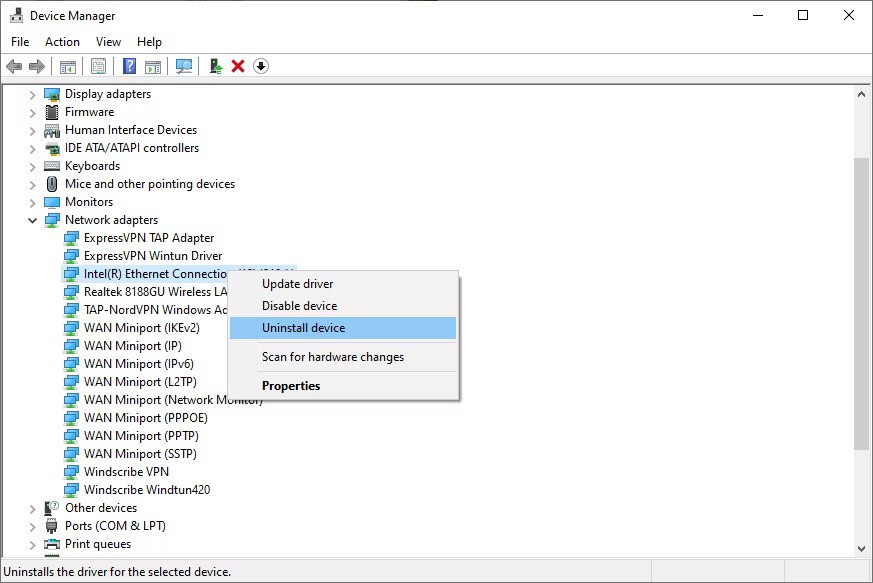
Натисніть вкладку «Власник» у розділі «Додаткові налаштування безпеки» .
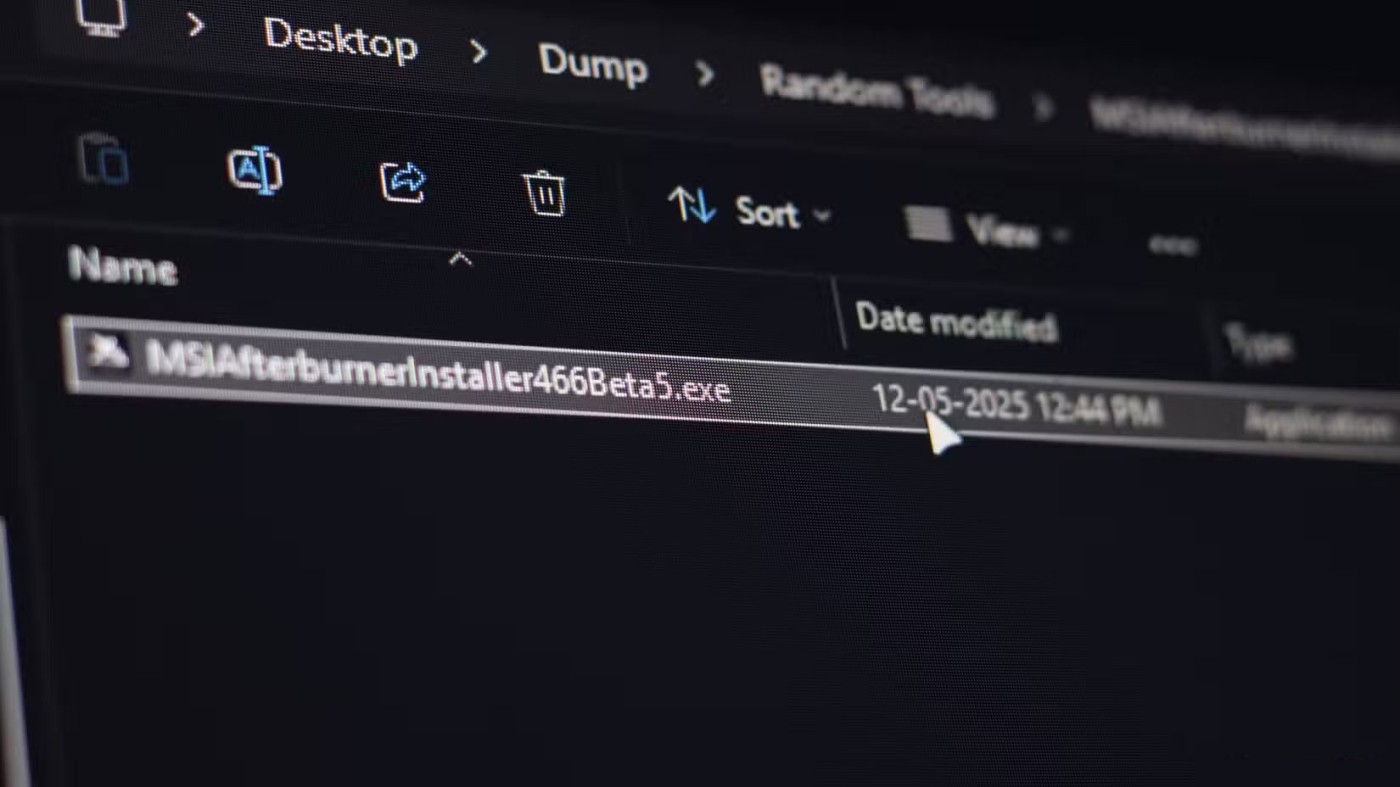
Натисніть кнопку «Редагувати».
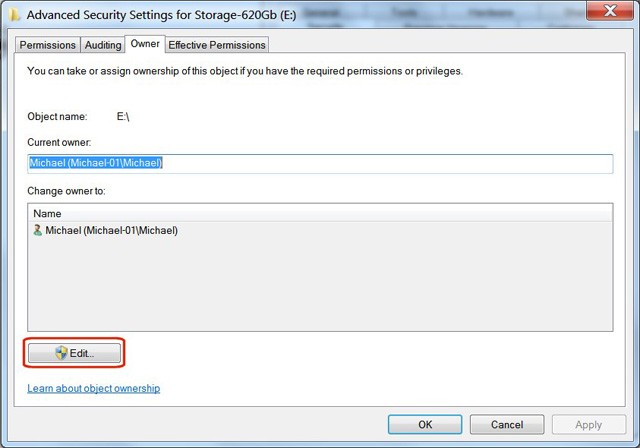
Натисніть кнопку Інші користувачі або групи.
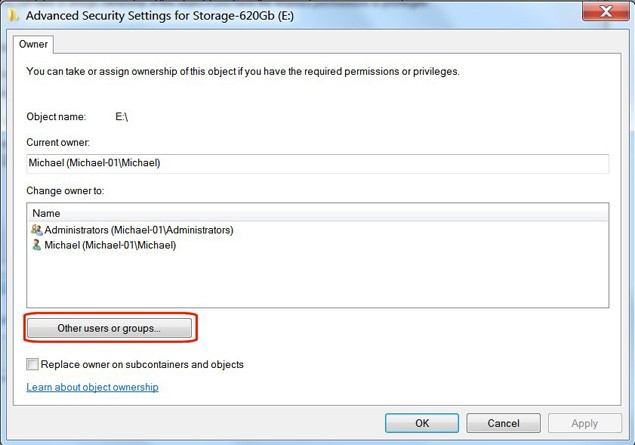
У розділі « Типи об’єктів » зніміть позначки з усіх пунктів, окрім пункту «Користувачі», а потім натисніть кнопку «ОК» .
Натисніть кнопку «Додатково».
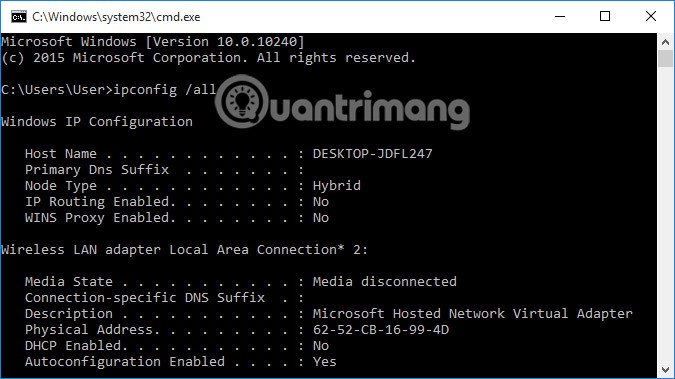
Натисніть кнопку «Знайти зараз».
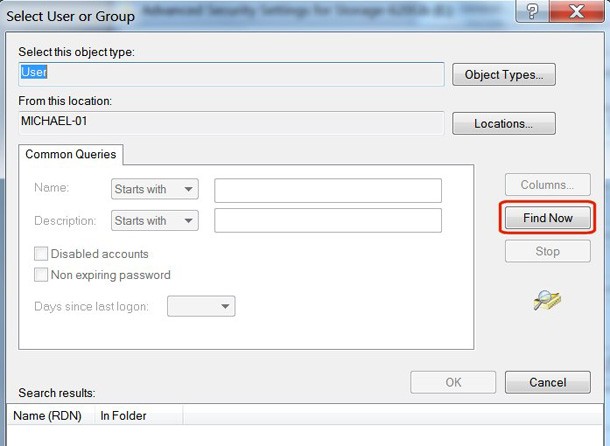
У розділі «Результати пошуку» клацніть ім’я користувача , яке ви використовуєте для входу у Windows, а потім натисніть кнопку «ОК».
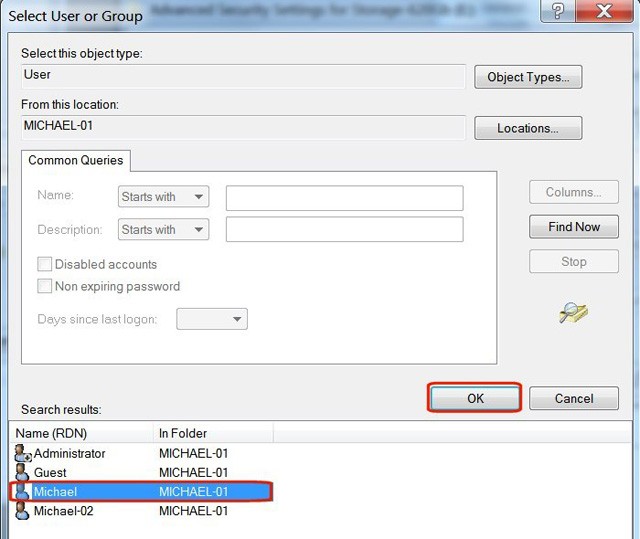
Перевірте правильність імені користувача у вікні об'єкта та натисніть кнопку «ОК».
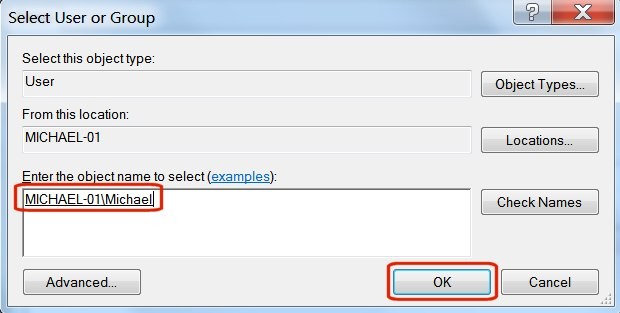
Поставте прапорець поруч із пунктом «Замінити власника для підконтейнерів та об’єктів» .
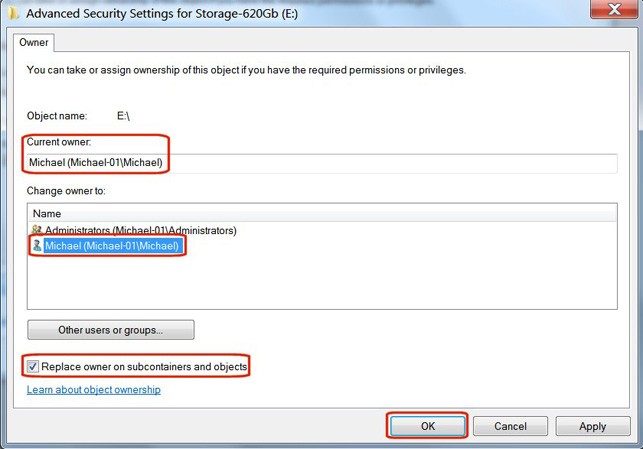
Ви побачите попередження « Усі дозволи будуть замінені… ». Це нормально. Натисніть «Так» .
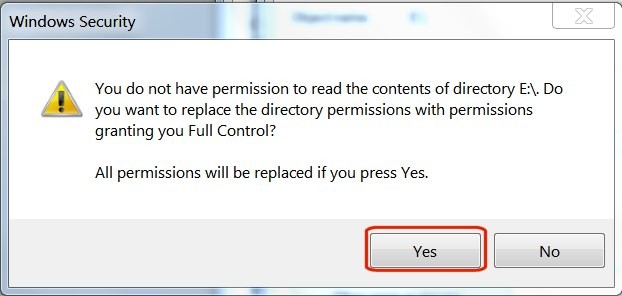
З’явиться вікно стану, яке сповіщає про зміну прав доступу до файлу.
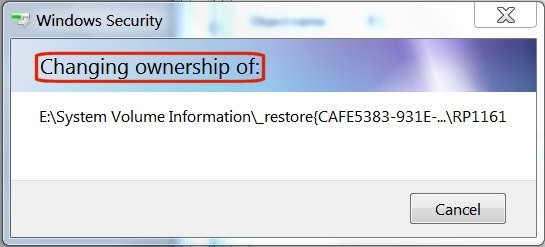
Якщо ви бачите повідомлення про помилку « Доступ заборонено » , це нормально. Це повідомлення лише стосується певного системного файлу, який використовується. Вам не потрібно отримувати до нього доступ. Просто натисніть кнопку «Продовжити».
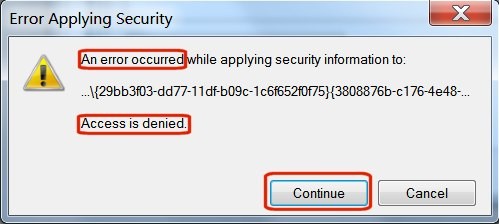
Натисніть кнопку «ОК» в останньому повідомленні у вікні «Безпека Windows».
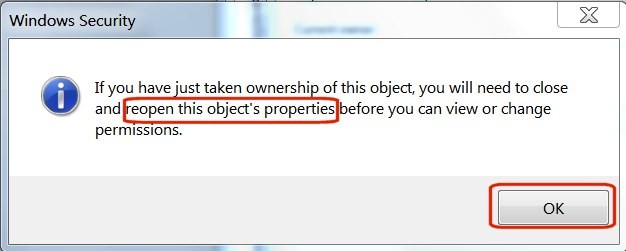
Виконавши вищезазначені кроки, ви успішно відновили право власності на свій жорсткий диск.
2. Надання доступу
У Провіднику Windows клацніть правою кнопкою миші на диску, власника якого ви щойно повернули, а потім виберіть у розкривному меню пункт «Властивості» .
У розділі «Властивості» виберіть вкладку «Безпека» . Ви побачите своє ім’я користувача у вікні «Імена груп або користувачів» . Клацніть ім’я користувача, щоб виділити його, а потім натисніть кнопку «Редагувати» .
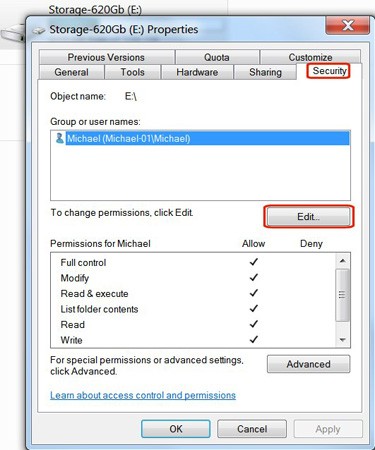
У стовпці Дозволити встановіть прапорець Повний доступ і натисніть кнопку OK .
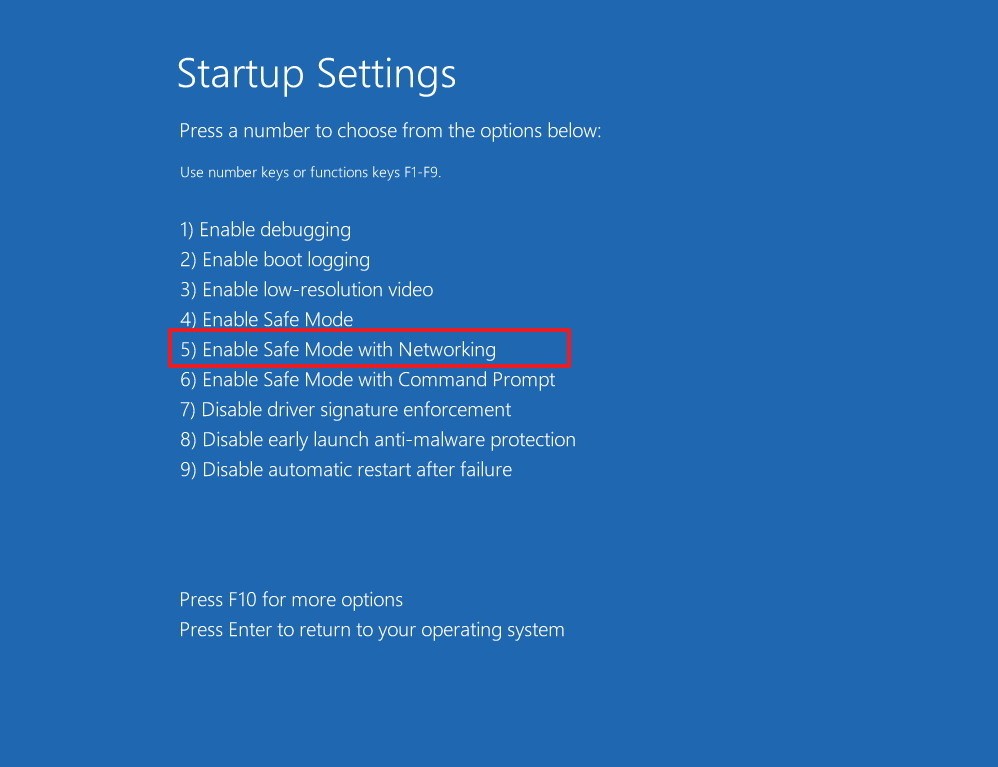
Жорсткий диск з’явиться у Провіднику Windows з інформацією про його розмір і вільне місце. Ви можете натиснути на нього, переглянути його папки, а потім додавати, видаляти або змінювати файли за потреби.
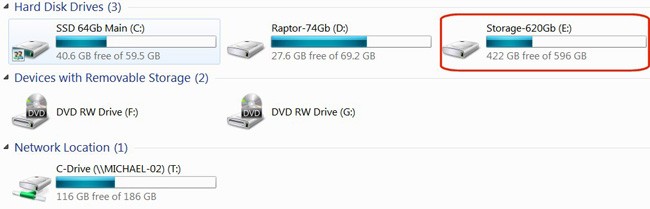
За допомогою кількох простих кроків ви можете відновити доступ до свого жорсткого диска. Якщо ви зіткнулися з подібною помилкою, не забудьте скористатися цим методом!
Удачі!
У цій статті ми розповімо вам, як відновити доступ до жорсткого диска, якщо він вийшов з ладу. Давайте продовжимо!
Якщо ви оновлюєтеся до нового ПК, швидше за все, ви намагаєтеся повторно використовувати жорсткий диск зі свого старого ПК. Якщо ні, можливо, ви плануєте подарувати його члену сім’ї чи другу. Але перед вами…
Apple представила iOS 26 – велике оновлення з абсолютно новим дизайном з матового скла, розумнішими можливостями та покращеннями звичних програм.
Студентам потрібен певний тип ноутбука для навчання. Він має бути не лише достатньо потужним для успішного навчання за обраною спеціальністю, але й компактним і легким, щоб носити його з собою цілий день.
У цій статті ми розповімо вам, як відновити доступ до жорсткого диска, якщо він вийшов з ладу. Давайте продовжимо!
На перший погляд, AirPods виглядають як будь-які інші справжні бездротові навушники. Але все змінилося, коли було виявлено кілька маловідомих функцій.
Додавання принтера до Windows 10 просте, хоча процес для дротових пристроїв відрізнятиметься від процесу для бездротових пристроїв.
Як відомо, оперативна пам'ять є дуже важливою апаратною частиною комп'ютера, яка виконує функцію пам'яті для обробки даних і є фактором, що визначає швидкість роботи ноутбука або ПК. У статті нижче WebTech360 ознайомить вас із деякими способами перевірки помилок оперативної пам'яті за допомогою програмного забезпечення у Windows.
Дізнайтеся, як виправити проблему підключення AirPods до Zoom на Mac за допомогою простих рішення.
У сучасну цифрову епоху, коли дані є цінним активом, клонування жорсткого диска в Windows може бути вирішальним процесом для багатьох. Цей вичерпний посібник
Ви стикаєтеся з повідомленням про помилку під час завантаження комп’ютера, у якому йдеться про те, що драйвер WUDFRd не вдалося завантажити на ваш комп’ютер?
Ви відчуваєте код помилки NVIDIA GeForce 0x0003 на робочому столі? Якщо так, прочитайте блог, щоб дізнатися, як швидко та легко виправити цю помилку.









